Abra, rellene, edite y marque las tareas de Google Classroom fácilmente utilizando Lumin como extensión predeterminada.
Para conectar Lumin a Google Classroom, todo lo que tiene que hacer es asegurarse de que tiene la aplicación Lumin descargada en su Google Drive como una extensión. Como tanto Google Classroom como Lumin se integran con Drive, la sincronización de su documento en Lumin lleva a cabo la actualización en Google Classroom.
- Abra Google Drive.
- Haga clic en el botón Nuevo.
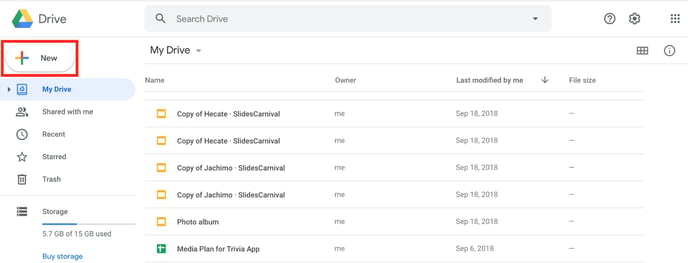
- Pase el ratón por encima de la opción Más y haga clic en Conectar más aplicaciones.
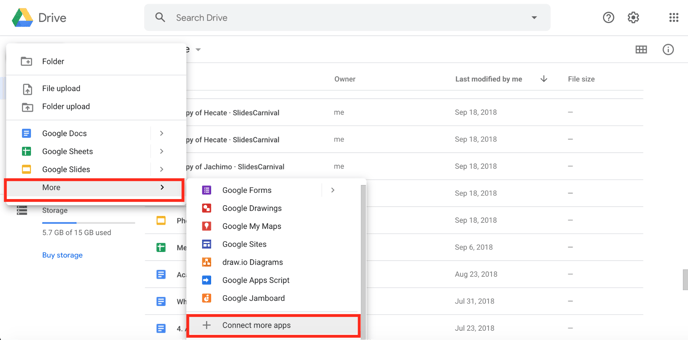
- En el cuadro Buscar aplicaciones, escriba "Lumin" y pulse Intro.
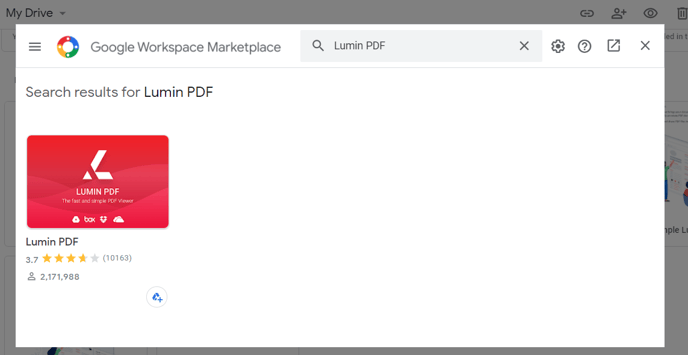
- Haga clic en el resultado de la búsqueda Lumin.
- Haga clic en Instalación individual.
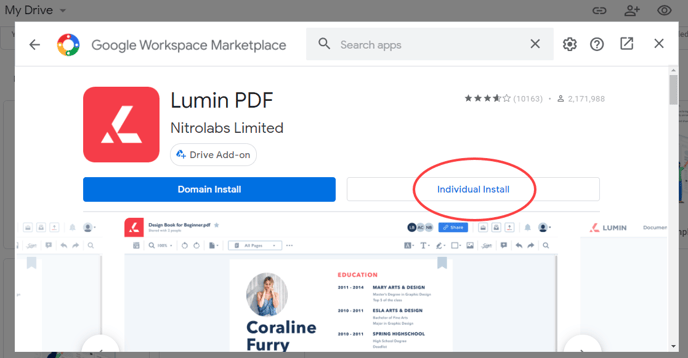
- Haga clic en Continuar
.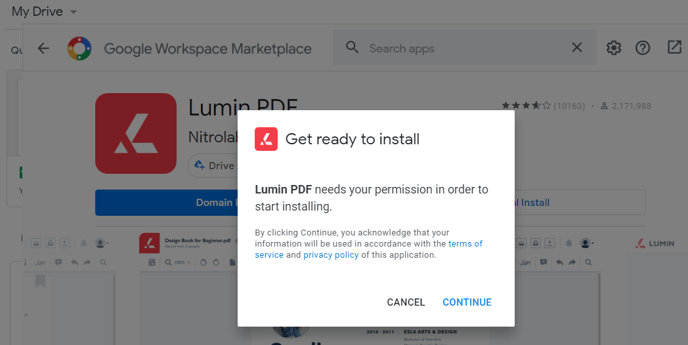
- Siga las indicaciones de la pantalla según sea necesario.
- Seleccione Lumin como aplicación predeterminada para archivos PDF y haga clic en OK.
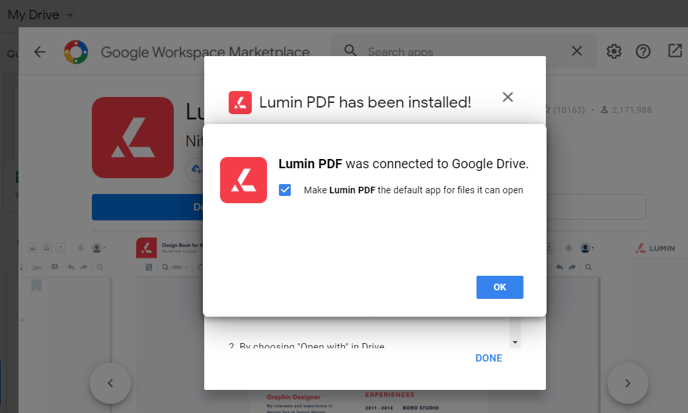
NOTA: Cuando edite un documento en Lumin que esté almacenado en Google Drive, recuerde activar el botón Sincronización automática para asegurarse de que cualquier cambio que realice se sincronice con Google Drive. (Sincronizar actúa como guardar.) Descubra cómo hacerlo en este artículo.
CONSEJO: Consulte nuestros otros artículos para ver cómo puede utilizar Google Classroom y Lumin.